腾达W908R无线路由器怎么设置动态IP上网
腾达W908R无线路由器动态IP上网,又叫做自动获取IP上网、DHCP上网。本文www.886abc.com主要介绍腾达W908R无线路由器动态IP上网的设置方法!
腾达W908R无线路由器动态IP上网的设置方法
步骤一、腾达W908R路由器动态IP上网设置
1、打开电脑上的浏览器,在浏览器的地址栏中(就是上网的时候输入网址的地方)输入192.168.0.1——>在跳转的页面中输入默认密码:admin——>点击“确定”。
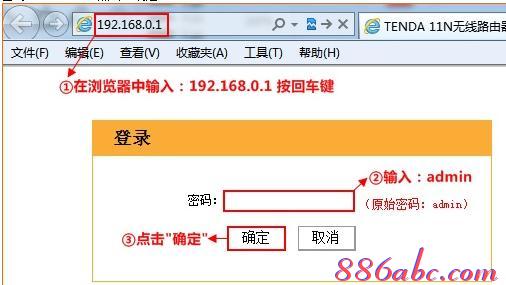
腾达W908R无线路由器的登录界面
2、在跳转的页面中,“上网方式”选择:自动获取——>设置无线密码——>点击“确定”。
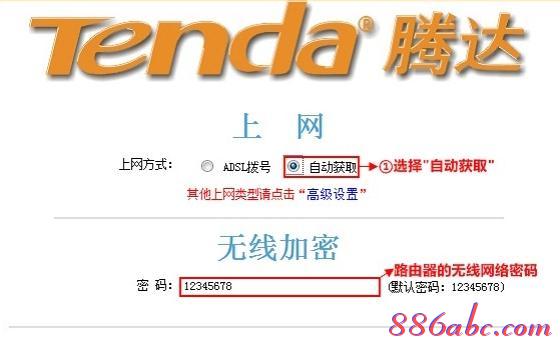
腾达W908R无线路由器动态IP上网设置
步骤二、检查设置是否成功
1、点击“高级设置”
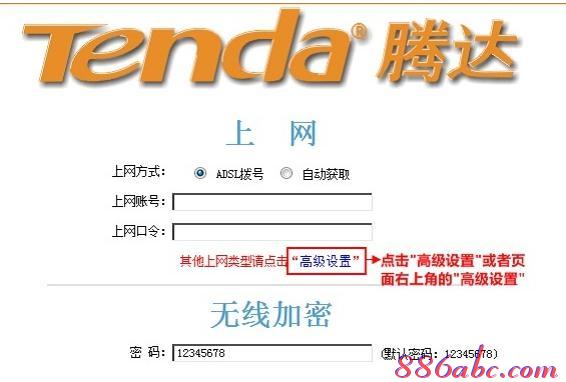
进入腾达W908R无线路由器高级设置界面
2、点击“高级设置”——>“系统状态”,查看“WAN口状态”下的“连接状态”,如果显示:已连接,说明设置成功。
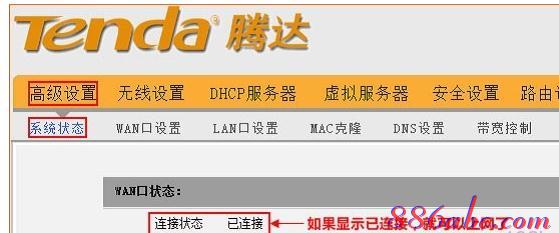
查看腾达W908R路由器的WAN口状态!

